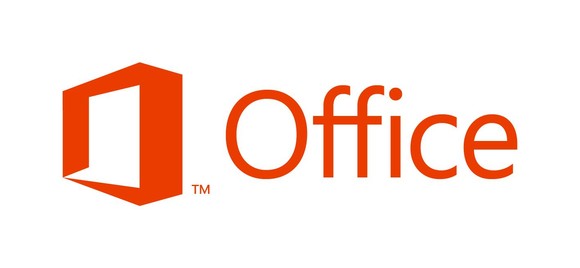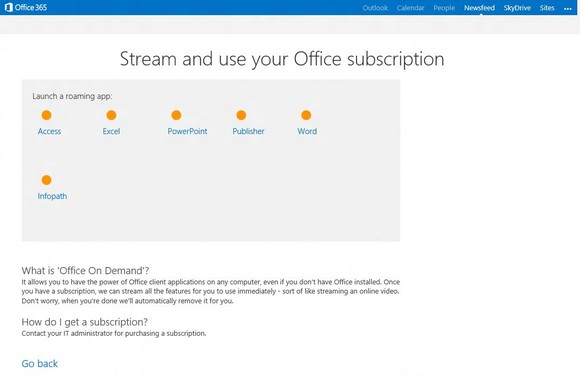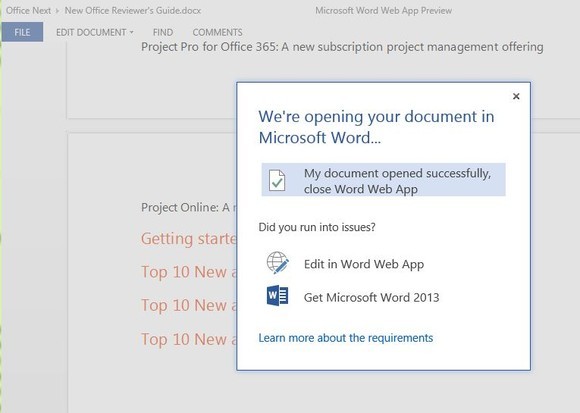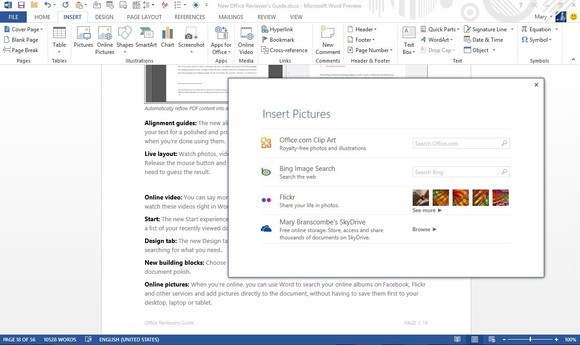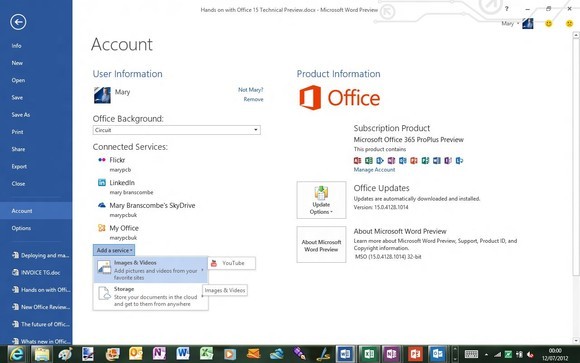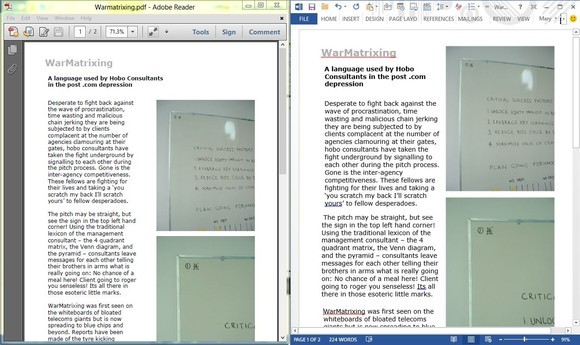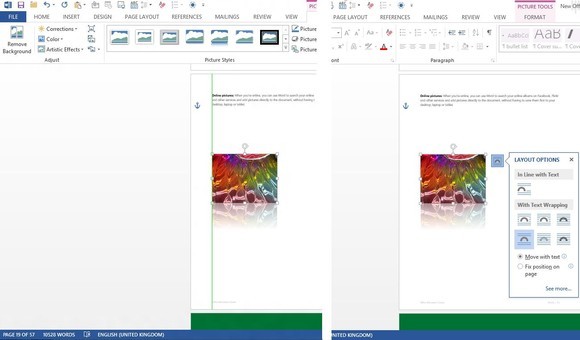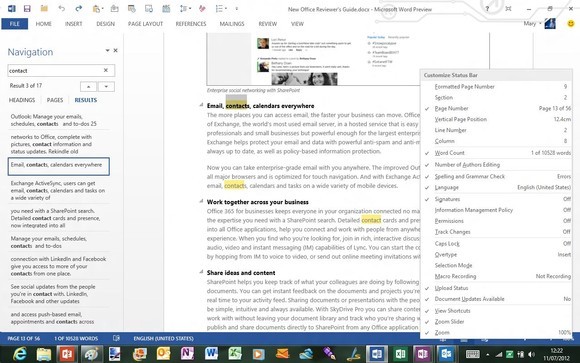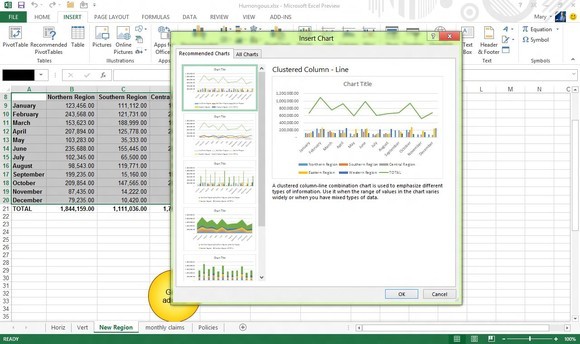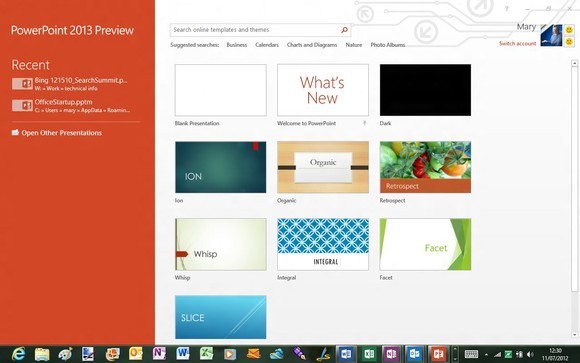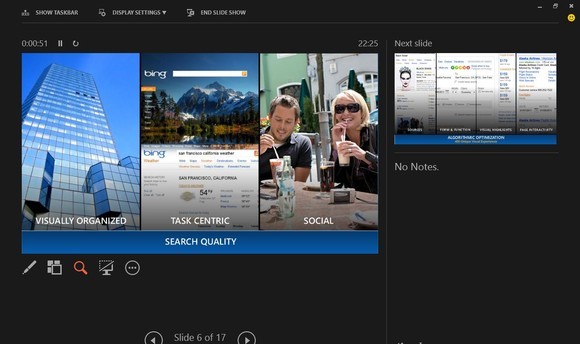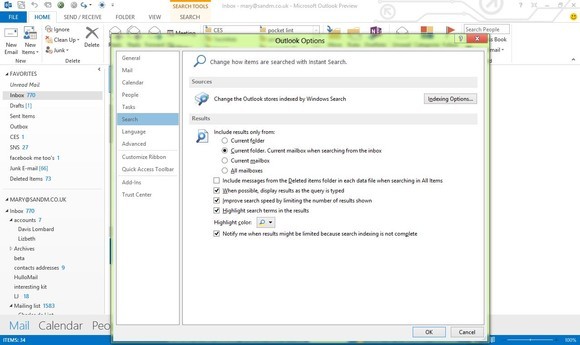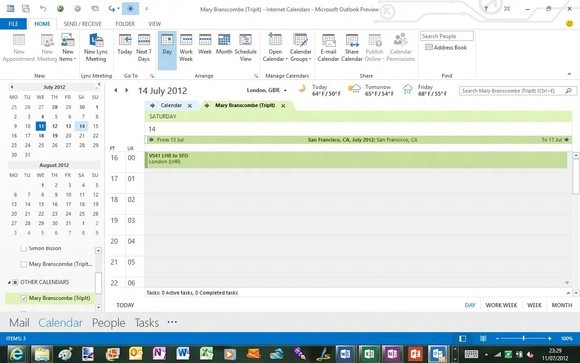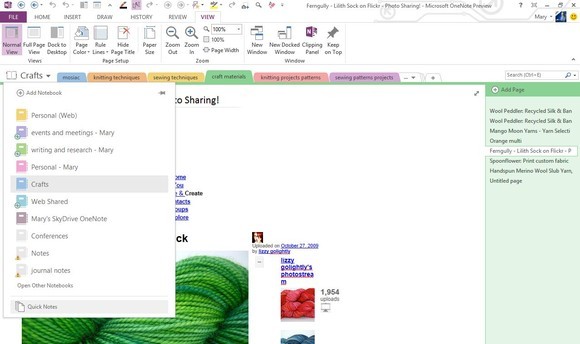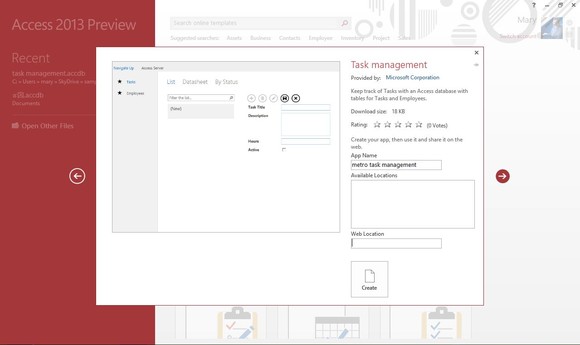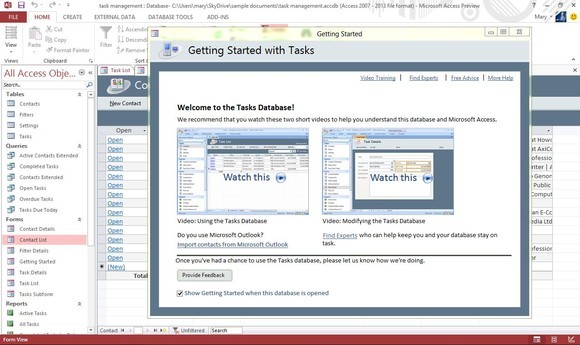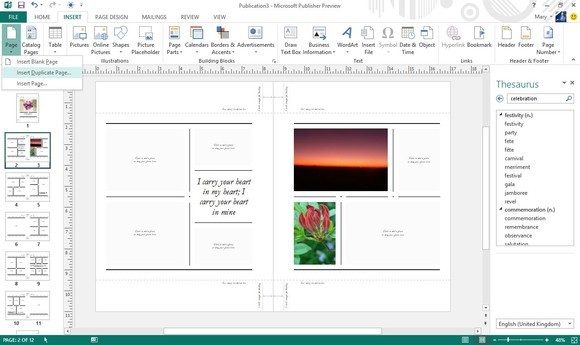Zagłębiamy się w szczegóły techniczne Office?a 15 Technical Preview w naszej recenzji.
Wprowadzenie
Uwaga: Ta recenzja bazuje na Office 15 w wersji Technical Preview.
Myślisz, że jesteś nowoczesny? Kolejna wersja Office?a to wiele zmian, jak na przykład wprowadzenie wyglądu Metro czy przyjaznego interfejsu dotykowego. Możliwe będzie również przechowywanie plików w chmurze, instalacja na żądanie, automatyczna synchronizacja plików w chmurze i wiele, wiele innych. Zdecydowaliśmy się nieco bardziej zgłębić tajniki nowego Office?a 2013 oraz sprawdzić, jak wygląd Metro będzie się spisywał w praktyce.
Choć pakiet poglądowy nosi nazwę Office 15, to takie aplikacje jak Word, czy Excel oznaczone są liczbą 2013. Dlatego też spodziewamy się, że finalna wersja nowej wersji popularnego pakietu biurowego nosić będzie nazwę Office 2013.
Wersja Technical Preview zawiera takie aplikacje jak Word, Excel, Outlook, PowerPoint, OneNote, Access, Publisher, InfoPath oraz Lync. Dodatkowo, dostępna jest wersja Metro OneNote?a i Lynca.
Niektóre z nich dostępne będą wraz z Windowsem RT (Word, Excel, PowerPoint, OneNote i dwie aplikacje Metro). Jednak nie są one zawarte w niniejszej recenzji, ponieważ nie używaliśmy ich zbyt długo.
Istnieją oczywiście nowe wersje takich aplikacji jak Exchange, SharePoint, Project oraz Lync. Firmy mogą również skorzystać z wersji cloudowych tych programów (na przykład przy pomocy uruchomionej przez Microsoft usługi Office 365).
Nadal będzie możliwość zakupu Office?a 2013 w wersji tradycyjnej. Jednak dużo wygodniejszą metodą jest jego kupno poprzez Office 365 na zasadach subskrypcji. Dzięki temu otrzymasz pełen zestaw aplikacji desktopowych i Metro. Ponadto otrzymasz ich wersje na Maca i na inne urządzenia (na przykład OneNote na iPhone?a, iPada czy urządzenia Androida).
Pakiet Office można kupić i zainstalować jak każdy inny program, można również przesyłać go na żądanie do dowolnego komputera z subskrypcją Office 365
Dostępne są cztery różne ?plany taryfowe?. Póki co są one znakowane jako Preview, jednakże spodziewamy się, że będą to również wersje finalne. Nie ma natomiast żadnej wzmianki o Office Starter, który według naszych przypuszczeń miał zostać zastąpiony przez Office web apps.
Jak można się było spodziewać, z Office?a 2013 cieszyć się będą mogli tylko użytkownicy Windowsa 7 lub Windowsa 8. Na XP i Vista nie uruchomimy tego pakietu.
Office 365 Home Premium jest wersją konsumencką. W ramach tej wersji otrzymujemy takie programy jak Word, PowerPoint, Excel, Outlook, OneNote, Access oraz Publisher. Instalacji można dokonać na maksymalnie pięciu różnych stanowiskach komputerowych. Ponadto otrzymujemy 20 GB wolnej przestrzeni na SkyDrive. Dzięki temu pliki można zapisywać w chmurze.
Office 365 Small Business Premium udostępnia ten sam zestaw aplikacji, jednakże z kontem Office 365 zamiast SkyDrive. Dzięki temu dostajemy dostęp do takich usług jak Exchange, SharePoint oraz konferencji wideo Lync.
Office 365 ProPlus dodaje jeszcze InfoPath oraz Lync.
Office 365 Enterprise posiada taki sam zestaw aplikacji jak ProPlus, jednak konto Office 365 zostało dostosowane do wymagań biznesowych. W ramach tego pakietu otrzymujemy pełen dostęp między innymi do usługi Exchange.
Jeśli nie posiadasz pakietu Office i otwierasz dokument Word, możesz skorzystać z Office Web apps lub uruchomić go na PC w ramach ?usługi na żądanie?
Dzięki temu wszystkiemu nie musisz martwić się o pobieranie i zapisywanie dużego pliku instalatora pakietu Office. Możesz go zainstalować bezpośrednio z witryny Office 365 lub też możesz otworzyć dokument na komputerze bez pakietu Office. Wszystko dzięki usłudze chmury.
Cały interfejs nowego Office?a jest znacznie ulepszony dzięki czemu możesz korzystać z aplikacji i plików już kilka minut po ich ściągnięciu.
Pokaz slajdów w PowerPoincie posiada wiele nowych funkcji. Co więcej, możliwość dostosowania wyglądu wstążki jest jeszcze większa niż w poprzedniej wersji pakietu Office.
Nawet nie ma potrzeby odinstalowywania poprzedniego Office?a. Office 2013 samodzielnie pobierze wszelkie niezbędne ustawienia. To osobista wersja pakietu biurowego Office – jeszcze szybsza w użytkowaniu niż poprzednio.
Word 2013
Office 2013 wziął wszystkie najlepsze cechy Metro i zastosował je w aplikacji desktopowej. Dokument znajduje się oczywiście w centrum ekranu. Natomiast takie narzędzia jak wstążka są delikatnie wtopione w tło. Sama wstążka wygląda o wiele bardziej przestronnie, ale nie zajmuje więcej miejsca na ekranie. Nowy Word dostarczył nam również nowy, logiczniejszy design wstążki.
Funkcjonalność nowego Worda również została wzbogacona. Można wstawić wideo wprost do dokumentu Word i je odtwarzać. Można również przeszukiwać swój profil Facebook lub Flickr w poszukiwaniu zdjęć, które da się wstawić do dokumentu bez konieczności ich wcześniejszego zapisu. Oba te narzędzia są bardzo dobrze zaprojektowane i proste w użyciu.
Wstaw zdjęcia do dokumentu prosto z Flickr, SkyDrive lub wyszukiwarki internetowej
Ustawianie obiektów we właściwym miejscu jest teraz dużo łatwiejsze dzięki wprowadzeniu specjalnych prowadnic wyświetlanych podczas przeciągania obiektu (widać kiedy dany obrazek jest na środku strony czy też wyrównany do jakiegoś innego elementu). Pojawiają się również opcje dopasowania tekstu do obiektów.
Dzięki prowadnicom ustawianie obiektów jest dużo prostsze. Nie trzeba już spędzać wielu godzin na dopasowywaniu odstępów czy rozmiarów. Oczywiście mowa o sytuacji, gdy domyślne ustawienia nam nie odpowiadają.
Menu 'za kulisami? zawiera wszelkie informacje na temat konta Office 365 oraz linki do różnych usług online
Dużą nowością w nowym Office 2013 jest możliwość edycji dokumentów PDF. Word otwiera pliki PDF tak, jakby były to pliki ?wordowe?. Konwertuje dosłownie wszystkie jego elementy. Dzięki temu mamy w pełni edytowalny dokument Word wyglądający jak oryginalny PDF. Zawiera on wszystkie czcionki, układ, zdjęcia, tabele, wykresy i numery stron. Konwersja jest niezwykle szybka i dokładna. Oczywiście można się zastanawiać nad słusznością wprowadzania tej funkcjonalności, ponieważ główną zaletą dokumentów PDF jest to, iż wyglądają one tak samo na każdym komputerze (z plikami wordowymi niestety nie było już tak dobrze). Jeśli jednak Word będzie wykonywał bezbłędnie konwersję, to funkcja ta będzie dużym atutem.
Otwierasz dokument PDF i otrzymujesz edytowalny plik Word o wyglądzie identycznym jak oryginalny PDF
Tryb odczytu usuwa niemal wszystkie elementy interfejsu Worda. Dopasowuje rozmiar dokumentu do ekranu. Natomiast po każdej jego stronie znajdują się różne przydatne przyciski. Można wybrać szerokie lub wąskie kolumny oraz dopasować kolor strony. Istnieje także możliwość wyświetlenia zdjęć oraz filmików w większym oknie jeśli zaistnieje taka potrzeba.
Oczywiście czyszczenie interfejsu w trybie dotykowym często oznacza utratę niektórych niewątpliwie przydatnych narzędzi. Używając tego trybu, dostęp do części funkcji wymaga dwukrotnie większej ilości kliknięć.
Może i nie są to jakieś szczególnie ważne funkcjonalności, jednakże skorzystanie z nich nie powinno zajmować więcej czasu niż przedtem. Co więcej, funkcja Autokorekty zniknęła z menu kontekstowego po kliknięciu prawym klawiszem myszy. Trzeba przejść długą drogę przez okna dialogowe Worda, aby dokonać poprawek w tekście.
Przeciągając obiekty wokół dokumentu Word, zielona linia pomoże w dokładnym dopasowaniu elementów
Niestety, nowy interfejs nie zawsze daje więcej miejsca na wyświetlanie dokumentów. Office 2013 zbudowany został dla tabletów panoramicznych. Gdy otworzysz Worda, okno które się wyświetli jest nieco wyższe i dużo szersze niż domyślny rozmiar okna w Office 2010. Wydaje się to być początkowo niekomfortowe. Jest to różnica wynikająca z przyzwyczajenia do formatu 4:3. W takich tabletach jak np. Surface występuje format 16:9.
Te same cechy można zaobserwować w całym interfejsie nowego Office?a. Dla przykładu, okienka zadaniowe (okienko nawigacyjne czy słownik) zajmują bardzo dużą część ekranu. Są to bardzo przydatne funkcje, jednak trzeba się zastanowić nad zasadnością ich użytkowania właśnie z powodu zajmowania sporej ilości miejsca na ekranie.
Panel nawigacyjny w Wordzie jest zdecydowanie szerszy niż kiedykolwiek, ale nadal jest to świetna metoda nawigacji po dokumencie zawierającym wiele nagłówków
Zamiast małych okienek dialogowych można poruszać się po ekranie i przesłaniać kilka linijek swojego dokumentu. Traci się przez to wiele centymetrów przestrzeni tylko po to, aby sprawdzić pisownię, czy znaleźć odniesienie. Takie rozwiązanie będzie świetne w przypadku szerokokątnych tabletów z jednym otwartym dokumentem. Jednakże w przypadku pracy na standardowym komputerze na wielu plikach jest to duży krok wstecz.
Ustawmy dwa otwarte okna obok siebie i wciśnijmy F7, aby zacząć sprawdzanie pisowni. W Word 2013, na dwunastocalowym ekranie o rozdzielczości 1024×768, okno o szerokości 12 centymetrów poświęca aż 4,5 centymetra na wyświetlenie panelu sprawdzania pisowni. Gdy dodamy do tego panel nawigacyjny, widzimy tylko małą część swojego dokumentu po środku.
Możemy umieścić te okna dialogowe w dowolnym miejscu (Office zapamiętuje preferencje). Jednakże domyślne ustawienia powinny być jak najbardziej przyjazne dla użytkownika, aby nie musiał on samodzielnie szukać optymalnych ustawień.
Znajdź dodatki, słowniki i inne ciekawe narzędzia, które będą przydatne w czasie pracy z nowym Officem
Jednak niekiedy przestrzeń jest bardzo dobrze wykorzystywana. Jeśli pracujemy na dokumencie z innymi użytkownikami, zmiany w tym obszarze zaoszczędzą wielu godzin frustracji. Nowe funkcjonalności wskazują między innymi, w których miejscach dokumentu nastąpiły jakieś zmiany.
Kliknij na nie, aby zobaczyć wszelkie szczegóły dotyczące tych zmian. Kliknij ponownie, aby ukryć wyświetlanie zmian i kontynuować czytanie. Pokazywane są również miejsca, w których znajdują się jakieś komentarze do przejrzenia.
Ponadto, można zostawić odpowiedź na komentarz zamiast po prostu napisać kolejny komentarz obok. Co więcej, istnieje możliwość oznaczenia komentarza jako ?rozpatrywany?.
Excel 2013
Excel posiada te same zmiany w interfejsie jak cały pakiet nowego Office?a. Podobnie jest z niektórymi funkcjonalnościami jak na przykład okienko dialogowe do wprowadzania zdjęć z Internetu. Jednak Excel nie posiada usprawnionego modułu komentarzy. Podobnie jak Word, Excel 2013 dysponuje większym wsparciem dla istniejących funkcji.
Wybierzmy zakres interesujących nas komórek, a następnie użyjmy narzędzia Quick Analysis. W nowootwartym oknie zobaczymy całe mnóstwo informacji, które mogą się nam przydać do analizy, a których być może nie chcemy docelowo umieszczać w arkuszu.
Excel 2013 sugeruje najlepszy wykres dla danego typu danych i wyjaśnia dlaczego powinieneś dokonać takiego wyboru
Kategorie wykresów są takie same jak poprzednio. Jednakże Excel sam sugeruje, który wykres najlepiej pasuje do danych. Co więcej, program argumentuje również dlaczego właśnie takie rozwiązanie jest najbardziej odpowiednie. Jeśli dane są wystarczająco złożone do analizy tabelami przestawnymi, to można je stworzyć niemal automatycznie.
Ten nowy, excelowy pomocnik, pochodzi z Microsoft Research. Jego prototyp ukazał się w Office Labs. Jednak jego obecna wersja jest o wiele bardziej intuicyjna i łatwiejsza w użyciu. Jest również zintegrowana z innymi narzędziami analitycznymi Excela. Póki co narzędzie to nie zagłębia się w takie szczegóły jak sugerowanie odpowiednich kolorów, jednak do kompleksowego tworzenia tabel przestawnych (chyba najbardziej wydajna i najrzadziej używana funkcja Excela) nadaje się idealnie. Dzięki niemu nie tracimy cennego czasu na odpowiednie ustawienie wykresów i innych narzędzi do prezentacji danych.
Narzędzie kontekstowe w formie okienka pop up jest również dużo bardziej wydajne w przypadku edycji tabel czy wykresów. Można podejrzeć różne designy, dodawać i usuwać elementy w czasie rzeczywistym. Coś podobnego było od zawsze dostępne w Excelu, jednak w wersji 2013 jest znacznie ulepszone. Krótko mówiąc – nowe, kontekstowe narzędzia sprawiają, że znacznie łatwiej zmienić to, co jest zawarte na wykresie.
Zmieńmy dane na których bazuje wykres, a on nie tylko się zaktualizuje. Excel za pomocą animacji wskaże nam te zmiany. Najpierw nieaktualne już słupki na wykresie się skurczą, a następnie wyrosną nowe. Aktualizacja jednej liczby powoduje przesunięcie się linii w górę lub w dół do nowej pozycji. Dzięki temu nie przegapimy, w którym miejscu nastąpiła ta zmiana.
Nawet jeśli przesuniemy się pomiędzy komórkami, czy dodamy jakiś element zmieniający wartość formuły, subtelna animacja wskaże miejsce, w którym nastąpiła ta zmiana. Ważne jest to, że nie są one w ogóle irytujące. Animacja jest mniej ?skoczna?, gdy miejsce zmiany jest blisko komórek, nad którymi pracujemy i nieco bardziej ruchliwa, gdy komórka wynikowa jest na przykład na samym końcu arkusza.
Ta funkcjonalność sprawia, że dużo łatwiej jest zachować czujność przy zmianie czy usuwaniu danych. Od razu widzimy czy i gdzie nastąpiła zmiana. To dość prosta funkcja, jednak dzięki niej widzimy, że Excel naprawdę żyje i reaguje na nasze działania. Dzięki tym wszystkich opcjom dostajemy naprawdę użyteczne informacje.
Nawet komunikaty o błędach są bardziej przydatne. Przeciągnijmy komórkę przez cały arkusz i spróbujmy ją upuścić w miejscu, w którym są już dane. Excel poinformuje nas o tym, że są tam pewne informacje, które być może nie powinny być zmieniane. Nie jest to przełom, jednak poprzednie wersje Excela były dużo bardziej podatne na takie błędy użytkowników. Wersja 2013 jest przede wszystkim dużo bardziej dla niego przyjazna.
Jeśli chcemy nieco bardziej zagłębić się w swoje dane, to Excel 2013 oferuje również kilka nowych narzędzi ułatwiających głębsze kopanie w informacjach. Jest nim między innymi oś czasu. Można teraz posortować dane według lat i dowolnie je filtrować. Dostępny jest również nowy dodatek, który wyszukuje błędy i niespójności w poszczególnych arkuszach. Dzięki temu nasze pliki będą dużo bardziej przydatne. Istotne jest, że to nowe narzędzia nie zostały ?wyrzucone? do odseparowanego okna. Znajdują się one bowiem na osobnej karcie.
Oczywiście jednym z pierwszych problemów jest samo umieszczenie danych w Excelu. Jeśli próbujemy skopiować informacje ze źle sformatowanego raportu lub z internetowego wyciągu karty kredytowej, to nowa funkcja Flash Fill sprawi, że nie będziemy już musieli marnować cennego czasu na odpowiednie ułożenie danych. W rzeczywistości działa to trochę magicznie. Wklejamy zabałaganione dane i zacznijmy wypisywać informacje, które chcemy poukładać (np. datę czy nazwę firmy). Wszystko wykona się niemal automatycznie.
Po wpisaniu kilku przykładów, opcja Flash Fill użyje ich do poprawnego ułożenia danych według podanych wzorów. To również jest funkcja znana nam już z Microsoft Research. Można powiedzieć, że Flash Fill jest czymś na wzór sztucznej inteligencji – niezwykle potężne i łatwe w użyciu narzędzie. Nie często można to powiedzieć w kontekście Excela.
PowerPoint 2013
Nowy interfejs prezentuje się bardzo dobrze w PowerPoincie. Tak jak poprzednio, narzędzia nikną w tle, dzięki czemu można skoncentrować się wyłącznie na dokumencie. Jak wszystkie aplikacje pakietu Office 2013, po otwarciu programu PowerPoint nie zobaczymy pustego dokumentu. To, co ukazuje się oczom można nazwać niemal stroną powitalną. Znajduje się na niej lista ostatnich dokumentów i miniaturki dla szablonów oraz tematów (jest tu również pusty dokument).
Zamiast pustego dokumentu, aplikacje pakietu Office 2013 wyświetlają stronę z listą ostatnio otwartych dokumentów oraz z szablonami
Można także przeszukiwać bibliotekę darmowych szablonów z poziomu tego programu. Istnieje również możliwość wyświetlenia podglądu interesującego szablonu, filtrowania wyników według różnych kategorii, a nawet przeglądania szablonów dla innych aplikacji Office.
Wiele nowych szablonów posiada liczne wersje kolorystyczne. Można je zmieniać w dowolnym momencie pracy z dokumentem. Niestety, większość z nich jest dopasowana specjalnie dla panoramicznych tabletów Microsoftu 16:9.
Zarówno PowerPoint jak i Word dają możliwość dużo szybszego powrotu do miejsca, w którym zakończono ostatnio pracę z dokumentem. Wystarczy, że klikniemy w specjalne okienko pop up, a zostaniemy przeniesieni do slajdu lub strony, na której wcześniej skończyliśmy.
PowerPoint posiada te same interesujące narzędzia do wstawianie zdjęć i filmów, co Word. Są one dużo łatwiejsze w użyciu, niż miało to miejsce w PowerPoincie 2010. Proste, małe okienko umożliwia przeszukiwanie YouTube?a, Binga, SkyDrive?a czy dysku twardego. Choć mieliśmy pewne problemy z odtwarzaniem filmów w prezentacji, to i tak funkcja ta działa dużo lepiej niż w przypadku poprzedniej wersji PowerPointa. Generalnie wszystkich kluczowych funkcji PowerPointa używa się dużo łatwiej niż poprzednio.
Istnieją również ?szybkie? opcje formatowania, które wyświetlają się blisko zaznaczonego elementu. Jest to coś w stylu narzędzia Quick Analysis w Excelu. Jeśli pracujemy ze wstążką, dobrze jest zwrócić uwagę na bardziej opisowe podpowiedzi odnośnie tego, do czego służy dane narzędzie. Office jest zdecydowanie coraz bardziej intuicyjny i przyjazny użytkownikowi.
W kwestii ustawiania elementów, PowerPoint 2013 nie tylko posiada nowe zielone linie pomocnicze, które pomagają w umieszczeniu obiektu na brzegu lub w centrum slajdu. Nowy PowerPoint posiada również dodatkowe „inteligentne linie pomocnicze?. Dzięki nim można dostosować wstawiane elementy do innych grafik. Można także ustawić własne linie pomocnicze.
Nie ma żadnych nowych kształtów w PowerPoincie 2013. Jednakże można połączyć dwa kształty w jeden. Wykonujemy to za pomocą różnego rodzaju cięć czy zmieniając przestrzeń między nimi. Można je również ze sobą kleić. Dzięki temu tworzenie nowych kształtów jest w sumie dość proste. Co ważne, istnieje tutaj kroplomierz, dzięki któremu pobierzemy kolor z innych obiektów w ramach danej prezentacji. Niestety, narzędzie to działa tylko w obrębie jednej prezentacji. Nie funkcjonuje w innych aplikacjach Office?a czy nawet w innych otwartych oknach PowerPointa.
PowerPoint 2013 posiada unowocześniony system komentarzy i odpowiedzi na nie (podobnie jak nowy Word). Ta funkcja będzie szczególnie użyteczna, gdy kolejna aktualizacja internetowej wersji PowerPointa da możliwość jednoczesnej pracy nad dokumentem w aplikacji internetowej oraz na tradycyjnej, desktopowej wersji.
Gdy nadchodzi czas prezentacji, prezenter ma do dyspozycji kilka nowych, ciekawych funkcji. Jedną z nich jest siatka miniatur slajdów. Istotne jest to, że widzimy ją tylko my. Można przeskoczyć do wybranego slajdu bez konieczności przechodzenia po kolei po jednym. Można również powiększyć tylko jeden, wybrany slajd, jeśli publiczność musi dostrzec jakieś mniej widoczne szczegóły.
Podczas prezentacji, można zobaczyć podgląd następnego slajdu oraz notatki go dotyczące. Dzięki temu nie trzeba już umieszczać mnóstwa tekstu wewnątrz slajdu, co jest niewątpliwie męczące dla słuchaczy. Można spokojnie przeczytać te notatki bez obawy, że o czymkolwiek zapomnimy. Wyświetlany jest także licznik czasu dla pojedynczego slajdu jak i dla całości prezentacji. Do dyspozycji prezentera został także oddany wirtualny wskaźnik laserowy, dzięki czemu można bezproblemowo wskazać słuchaczom jakiś istotny element. Co ważne, nie trzeba mieć drugiego monitora lub projektora, aby widzieć te wszystkie elementy.
Nowe narzędzia prezentera dobrze wykorzystują styl Metro. Możesz ich używać bez konieczności podłączenia drugiego monitora
Generalnie trzeba przyznać, że nowy PowerPoint również jest dużo bardziej intuicyjny i łatwiejszy w użyciu niż poprzednie jego wersje. Tak samo sytuacja prezentowała się w przypadku Worda i Excela.
Outlook 2013
Office 2013 został zaprojektowany tak, aby jak najlepiej zaprezentować funkcje dotykowe Windowsa 8. Oczekujemy, że podobnie będzie to wyglądało w przypadku systemu Windows RT. W każdym razie, desktopowe wersje aplikacji również są gotowe do korzystania przy pomocy dotyku. Naciskamy przycisk trybu dotykowego na pasku szybkiego adresu, a układ interfejsu ulega zmianie. Niektóre elementy znikną, aby zostawić więcej miejsca na przyciski dotykowe dla częściej używanych funkcji.
W programie Outlook 2013 pojawi się również pasek pięciu częstych poleceń. Zalicza się do nich: odpowiedz, usuń, przenieś do folderu, oflaguj i oznacz jako nieprzeczytane. Będzie to szczególnie przydatne w przypadku tabletów.
Istnieje również wiele innych, ciekawych funkcji dotykowych, jak na przykład przeskakiwanie w kalendarzu pomiędzy dniami, tygodniami i miesiącami.
Wciśnięcie prawego klawisza myszy w desktopowej wersji Office?a 2013 działa prawdopodobnie lepiej niż gdziekolwiek indziej w całym środowisku Windows 8. Jeśli piszemy e-mail lub edytujemy punkt w kalendarzu, wciskamy i przytrzymujemy prawy klawisz, a zamiast kontekstowego menu wyświetla się pasek zawierający wszystkie przydatne komendy. Znajduje się tam między innymi pogrubienie, wycięcie, skopiowanie czy wklejenie.
Outlook posiada również kilka innych opcji, które znacznie ułatwią nam pracę. Można odpowiedzieć na maila przy pomocy jednego przycisku znajdującego się na górze wiadomości. Wiadomość, na którą odpisujemy znajduje się powyżej tej, którą piszemy. Jeśli chcemy, można tę wiadomość uruchomić w osobnym oknie, jednak ja osobiście takiej potrzeby nie widziałem. Jeśli nie wyślemy wiadomości i wyjdziemy z tego okna, wersja robocza zostanie automatycznie zapisana. Zmieni się jednocześnie kolor tej wiadomości na pomarańczowy.
Nie da się ukryć, że fani systemu Windows Phone będą zachwyceni pojawieniem się przycisków Wszystkie oraz Nieprzeczytane. Można szybko przeskakiwać między mailami już przejrzanymi, a takimi, które wymagają jeszcze odpowiedzi. Dzięki tym wszystkim przydatnym narzędziom, wstążka przez większość czasu będzie zminimalizowana. Spowoduje to oczywiście zwiększenie obszaru przeznaczonego na kolejne wiadomości. Co więcej, gdy wstążka jest zminimalizowana wyświetlają się również dodatkowe przyciski jak na przykład dodanie nowej notatki w kalendarzu.
Ustawienia domyślne, gdy ustawiamy konto Exchange są nieco inne. Nadal mamy do dyspozycji tryb buforowania, jednakże przechowuje on dane z poczty tylko odnośnie ostatnich 12 miesięcy. Istnieje na szczęście specjalny suwak w ustawieniach, dzięki któremu można to bardzo łatwo kontrolować.
Styl Metro jest niewątpliwie świetny do prezentacji książki adresowej. Zdjęcia są automatycznie pobierane z sieci społecznościowych i ustawiane jako miniaturki profilu. Można przeglądać i edytować szczegóły na temat danego kontaktu bez konieczności otwierania osobnego okna.
Podobnie jak w Windows Phone, Outlook 2013 automatycznie łączy każdy kontakt, który uzna za tę samą osobę i pobierze wszelkie informacje na jej temat z LinkedIn, Facebooka, Windows Live Messengera i innych sieci społecznościowych podłączonych do Outlooka. Niestety, w przeciwieństwie do Windows Phone, nie ma możliwości zmiany tego linkowania lub zmiany czegoś, co się w tych połączeniach nie podoba. Jednak nie znaleźliśmy żadnych połączonych ze sobą kontaktów, które nie byłyby tą samą osobą.
Jest to świetny sposób na oczyszczenie programu Outlook ze wszystkich duplikujących się kontaktów, które gromadzą się w książce adresowej na przestrzeni lat. Co więcej, kontakty te są na bieżąco aktualizowane, jeśli ktoś wprowadzi jakąś zmianę np. na Facebooku. Dzięki temu wszystkie nasze dane odnośnie kontaktów zawsze są aktualne. Ponadto, jeśli znajomi dzielą się swoimi kalendarzami, zawsze widzimy kto ma akurat wolną chwilkę, aby np. wybrać się na miasto. Co więcej, istnieje możliwość nawiązania rozmowy wideo w każdym miejscu, w którym wyświetla się czyjeś imię. Zawdzięczamy to integracji z Lync.
Można z dużą łatwością przełączać się między pocztą, kalendarzem, kontaktami i zadaniami. Styl Metro został w tym celu zastosowany niemal wzorowo. Umieszczamy kursor myszy nad słowem ?kalendarz?, a wyświetli się podgląd dzisiejszych spotkań i zadań. Klikamy na dzień by zobaczyć, co będziemy dokładnie robić. Najeżdżamy na Kontakty, a zobaczyć najczęściej używane i ulubione z nich. Można również przeciągać maile do kalendarza w celu utworzenia odpowiednich notatek.
Jeśli często podróżujemy, na górze ekranu kalendarza wyświetli się trzydniowa prognoza pogody. Oczywiście jeśli jesteśmy w trybie online.
Nieco denerwujące są powiadomienia, które niestety dość często się wyświetlają i zaśmiecają ekran. Niestety, nie znaleźliśmy sposobu, aby skasować je wszystkie naraz. Do wyboru mamy dwie drogi – albo czekać aż same znikną, albo kasować każdą po kolei.
Ekran kalendarza z trzydniową prognozą pogody
Jeszcze bardziej irytujące jest to, że nie można już usunąć wiadomości lub przyjmować zaproszeń bezpośrednio z okienka pop-up. Być może jest to tylko wada wersji beta. Jeśli nie, jest to miejsce, w którym styl Metro nie został zastosowany tak dobrze, jak mógłby być.
OneNote 2013
OneNote 2013 jest najlepiej ukrytym sekretem nowego Office?a. Aplikacja ta umożliwia tworzenie różnorodnych notatek w bardzo prosty sposób. OneNote zorganizowany jest jak kartka papieru i wypchany różnorodnymi funkcjami.
Można podlinkować notatkę do dowolnego dokumentu. Istnieje także możliwość wprowadzenia informacji na temat spotkania zapisanego w kalendarzu Outlooka. Z łatwością można wkładać zdjęcia i tekst do OCR?a. Co więcej, OneNote dysponuje również możliwością przechowywania plików audio i wideo ze spotkań.
Styl metro w OneNote 2013
OneNote pozwala na osadzanie jeszcze większej ilości informacji, jak na przykład pliki Excela czy nawet Visio. Śmiało można zaryzykować stwierdzenie, że cała aplikacja OneNote 2013 prezentuje się znacznie lepiej, niż wszystkie jego poprzednie wersje.
Wszystkie aplikacje pakietu Office 2013 posiadają przycisk włączający Tryb dotyku oraz Tryb pełnoekranowy. Ukrywa on wstążkę, pasek stanu oraz znaczną część pozostałego interfejsu. Dzięki temu użytkownik ma więcej przestrzeni na tworzenie notatek i może skupić się tylko na dokumencie. OneNote idzie nawet jeszcze dalej, ponieważ można ukryć dosłownie cały interfejs pozostawiając jedynie miejsce na tworzenie notatki oraz przycisk przywracający interfejs wraz ze wstążką – idealne w przypadku tabletów.
Niestety, nie wszystko w nowym interfejsie ma sens. Niektóre funkcjonalności OneNote 2013 takie jak na przykład ?Wyślij do OneNote? są połączone na jednym, dość dziwnym okienku pop-up. Są to oczywiście funkcje bardzo przydatne, jednak w mało intuicyjny sposób się z nich korzysta.
Co więcej, skrót klawiszowy Windows-N (szybkie stworzenie nowej notatki) został zastąpiony przez Windows-N N. To również nie jest zbyt intuicyjne. Na szczęście skrót Windows-S działa nadal tak jak powinien.
Bardzo trudno jest pokazać nowemu użytkownikowi jakąś funkcję bez frustracji użytkownika już doświadczonego. Mamy nadzieję, że Microsoft znajdzie sposób, aby zminimalizować ten dysonans.
Office jest póki co najkompletniejszym i najpotężniejszym pakietem w stylu Metro. OneNote 2013 tylko to potwierdza i to nawet pomimo kilku wad.
Wszystkie najważniejsze opcje i funkcje programu OneNote są dosłownie na wyciągnięcie ręki. Dostępne są one z menu znajdującego się po prawej stronie ekranu. Być może widzieliście w Microsoft Research prototyp aplikacji InkSeine. Zawiera ona właśnie te idee i daje powód, aby polubić styl Metro. Być może ta wersja aplikacji OneNote wyjdzie z cienia swoich bardziej znanych braci pakietu Office.
Access 2013
Access kontynuuje swoją tendencję do bycia mniej bazą danych, a bardziej aplikacją do obsługi bazy danych. Oczywiście nadal można tutaj tworzyć zarówno aplikacje desktopowe jak i webowe. Te ostatnie wyglądają teraz bardziej jak programy w stylu Metro.
Budowa aplikacji webowej w Access 2013 powoduje, że wygląda ona bardziej jak program w stylu Metro
Nowa wersja Accessa posiada kilka nowych funkcjonalności (nie licząc nowych tematów i szablonów). Interfejs natomiast posiada cechy analogiczne jak pozostałe programy pakietu Office.
Otwórz szablon dla aplikacji Access, a otrzymasz mnóstwo przydanych informacji, a nawet tutoriale
Publisher 2013
Publisher 2013 posiada to samo narzędzie do wstawiania zdjęć jak Word oraz PowerPoint. Niestety, nie można tutaj wstawiać filmów i to nawet, jeśli tworzy się publikację na stronę internetową. Aplikacja ta posiada również takie same okienka zadań, narzędzia formatowania oraz całość interfejsu Metro – tak samo jak inne programy pakietu Office. Publisher 2013 dysponuje również trybem dotykowym, który jest dużo bardziej użyteczny podczas przeglądania publikacji, niż tworzenia ich.
Publisher nie posiada zbyt dużej ilości nowych funkcji poza interfejsem Metro oraz dodawaniem zdjęć z Internetu
Podsumowanie
Jak zwykle gdy wychodzi nowa wersja Office?a, pierwszym pytaniem, które zawsze przychodzi na myśl jest to, czy Microsoft jest w stanie dodać coś nowego do tego dojrzałego i potężnego pakietu.
Word to produkt już z 20-letnim stażem. Dlatego też dodanie funkcji wstawiania filmów i obrazów on-line jest bardziej kwestią dogonienia rzeczywistości niż ważnym elementem innowacyjnym. Niemniej jednak, dodanie możliwości edycji plików PDF i poprawa śledzenia komentarzy i odpowiedzi do nich, to bardzo przydatne elementy.
Wszystkie ważne w pakiecie Office aplikacje otrzymały nowe funkcjonalności. Zostały one w bardzo ciekawy sposób zaimplementowane. Z całą pewnością warto je mieć. Generalnie rzecz biorąc, w przypadku tej wersji Office?a nie ma już pytania odnośnie tego, czy warto wydawać na nią pieniądze. Co prawda nie znamy jeszcze oficjalnie ceny nowego pakietu, jednakże można zaryzykować stwierdzenie, że będzie on wart swojej ceny.
Co lubimy?
Zacząć należy od drobnych akcentów, takich jak animacja obliczeń, nowe narzędzie do tworzenia wykresów w Excelu, błyskawiczne odpowiedzi w Outlooku, czy usprawnienie systemu komentarzy i odpowiedzi na nie w Wordzie. Wszystko to powoduje, że dokument nie wygląda jak jedno wielkie pole bitwy.
Podobają nam się również nowe narzędzia do projektowania prezentacji w programie PowerPoint. A jeszcze bardziej polubiliśmy narzędzia prezentera. Nieważne, czy tworzymy prezentację czy ją przedstawiamy – PowerPoint 2013 uczyni życie lepszym.
I na koniec, OneNote jest pierwszą prawdziwą aplikacją Metro. Odrzuca ona argumenty, że Metro jest dobre tylko dla aplikacji zabawek i gier. OneNote 2013 do potężny program, który posiada zdecydowaną większość kluczowych funkcji dla wersji na komputery stacjonarne i pokazuje, jak wiele można osiągnąć w interfejsie Metro. Jeśli coraz częściej zostawiamy swojego PC i korzystamy z tabletu, to pokochamy OneNote.
Czego nie lubimy?
Niekiedy korzystanie z Metro nie jest zbyt korzystne. Mowa tutaj chociażby o takiej funkcji jak Autokorekta. Jest ona teraz trudniejsza do odnalezienia. Jest to krok wstecz. Sytuacja o tyle dziwna, że rzadko używane funkcje, jak na przykład tabele przestawne są bardziej wyeksponowane, a absolutne podstawy jak autokorekta schowane.
Jest zbyt wiele możliwości na pozbycie się elementów interfejsu. Miejmy nadzieję, że przed wydaniem pierwszej stabilnej wersji nowego Office?a ta kwestia zostanie uporządkowana.
Nie mieliśmy większych problemów ze stabilnością i wydajnością. Niemniej jednak, brak kompatybilności z SharePointem 2010 nie wróży nic dobrego. Jednak jest to jeszcze dość wczesna wersja nowego Office?a, więc ciężko oczekiwać, aby wszystko było perfekcyjne.
[tabgroup] [tab title=” Plusy”]
1/ Interfejs Metro zdał egzamin- zauważyliśmy znaczną poprawę intuicyjności,
2/ Czysto, przejrzyście i efektywnie,
3/ Wszystkie aplikacje posiadają jakieś nowe funkcje, jak na przykład możliwość edycji plików PDF,
4/ Office dostępny będzie na wszystkich naszych urządzeniach.
[/tab] [tab title=” Minusy”]
1/ Nie mamy pewności co do ceny,
2/ Użytkownicy Windowsa XP i Vista muszą obejść się smakiem,
3/ Niektóre podstawowe narzędzia mogą być trudne do odnalezienia,
4/ Nie ma ucieczki od stylu Metro (jeśli komuś wybitnie on nie podpasuje).
[/tab][/tabgroup]